Как да деактивирате Siri в Macbook Air
Функцията Siri на iPhone и iPad увеличава възможностите си от първото си въвеждане и има много действия, които можете да извършите, използвайки функциите му, активирани с глас. Siri се предлага и на вашия Macbook Air, който ви позволява да използвате микрофона на компютъра, за да давате гласови команди.
Но може да откриете, че Сири е разрушителна или непрекъснато я активирате. Или може би сте загрижени, че това се отразява негативно на производителността на вашия лаптоп. Каквато и да е причината, можете да деактивирате Siri на вашия Macbook, така че вече да не е достъпен като опция, която да използвате.
Как да изключите Siri в macOS Sierra
Стъпките по-долу бяха извършени на MacBook Air, работещ с 10.12.3 версията на операционната система Sierra. Тези стъпки предполагат, че в момента Siri е активиран на вашия компютър и че искате да го изключите. Същите тези стъпки обаче могат да се използват и ако Siri в момента е деактивирана и бихте искали да я включите отново.
Стъпка 1: Щракнете върху иконата System Preferences в дока.

Стъпка 2: Щракнете върху иконата Siri .
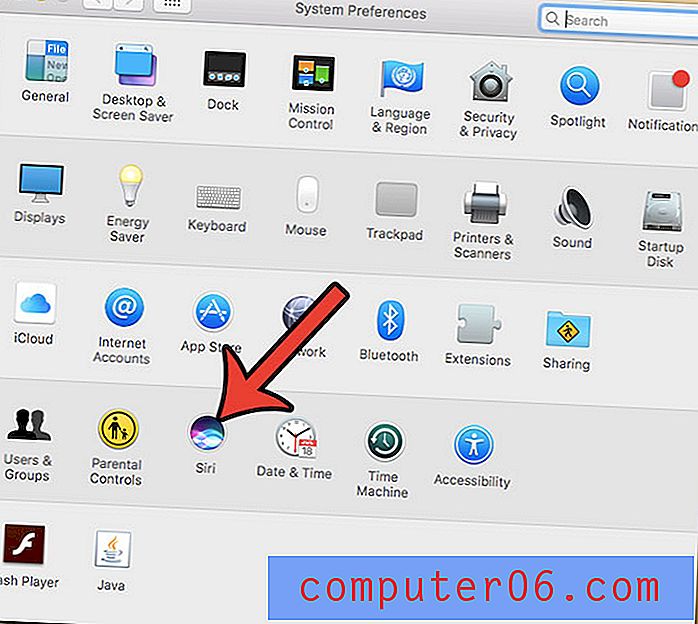
Стъпка 3: Щракнете върху полето отляво на Enable Siri, за да премахнете отметката.
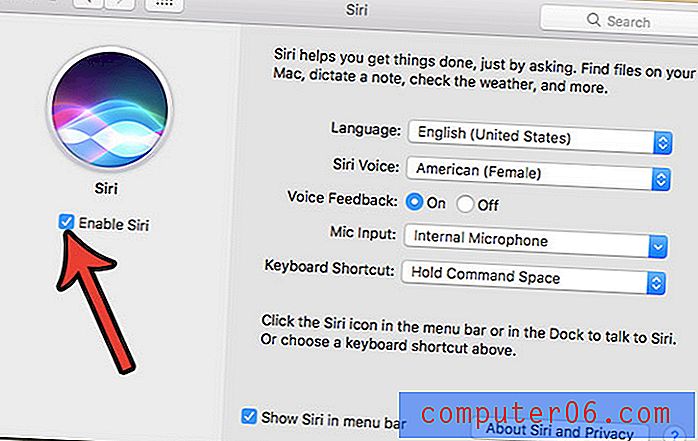
Стъпка 4: Щракнете върху бутона Disable Siri, за да потвърдите, че искате да изключите Siri.
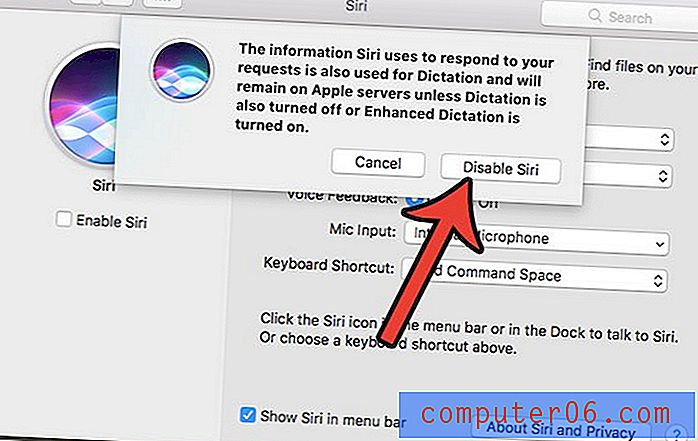
Имайте предвид, че това няма да повлияе на настройките на Siri на което и да е от другите ви устройства, които използват същата Apple ID или същата информация за iCloud. Ако откриете по-късно, че предпочитате да имате на разположение Siri като опция, винаги можете да се върнете в това меню и да го активирате отново.
Вашият Macbook има малко място и не сте сигурни какво да изтриете, за да освободите място за нови приложения, музика или филми? Научете как да изтриете нежелани файлове от Macbook Air и да получите обратно GB пространство, което се заема от файлове, които вече не използвате.



